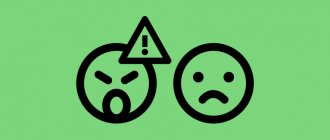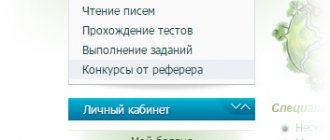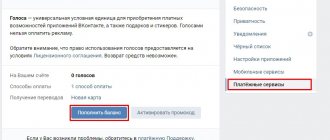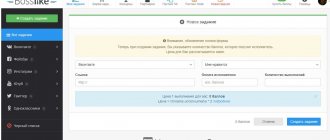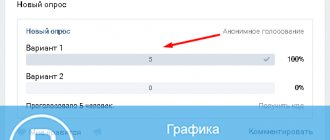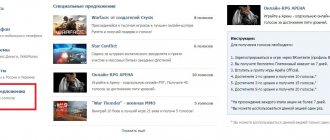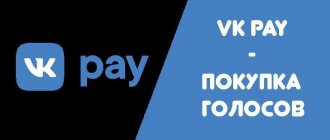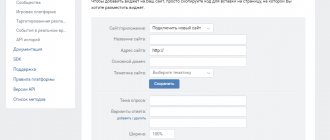Допустим, набрели вы в одном из пабликов вконтакте на какой-либо опрос, и вам ну просто позарез нужно узнать его результаты, но голосовать при этом нет совершенно никакого желания. Причин тому может быть множество: не хочется, чтобы админ видел ваш голос в результатах, хочется выбрать правильный ответ на основе большинства голосов, или же наоборот – на основе меньшинства. Вы принципиально не голосуете в опросах, не хотите голосовать именно в этом опросе, в конце концов просто не хотите голосовать. Причин можно найти сколь угодно много, но независимо от них, результат узнать все же хочется.
Что ж, есть один способ, и способ этот до безобразия прост: нужно всего лишь посмотреть интересующий вас опрос не авторизуясь вконтакте. Можно, конечно, просто выйти из вк и после этого посмотреть результаты опроса, но это слишком сложно, каждый раз заходить-выходить, вводить заново логин и пароль, если он у вас не сохранен. Есть способы проще, как, не отходя от кассы, то есть, эмм, не выходя из аккаунта увидеть результаты опроса. Для начала скопируйте ссылку на интересующий вас опрос, чтобы заново не искать его в группе. Время публикации – это и есть ссылка, нажмите на нее правой кнопкой мыши и выберите «Копировать ссылку»:
Теперь включите в браузере режим инкогнито. Сделать это можно сочетанием клавиш ctrl+shift+n в браузерах Google chrome, Opera, Yandex или же сочетанием клавиш ctrl+shift+p в браузере Mozilla Firefox. Кстати, подробнее о всех возможностях режима инкогнито можно . В открывшемся окне вставьте ранее скопированную ссылку на опрос и нажмите Enter:
Как видно на скриншоте, без входа в аккаунт вконтакте результаты опроса прекрасно отображаются. Не обязательно использовать режим инкогнито, хоть этот способ самый простой и быстрый. Можно использовать другой браузер, телефон, планшет. Главное – не входить вконтакт под какой-либо учетной записью.
Допустим, набрели вы в одном из пабликов вконтакте на какой-либо опрос, и вам ну просто позарез нужно узнать его результаты, но голосовать при этом нет совершенно никакого желания. Причин тому может быть множество: не хочется, чтобы админ видел ваш голос в результатах, хочется выбрать правильный ответ на основе большинства голосов, или же наоборот – на основе меньшинства. Вы принципиально не голосуете в опросах, не хотите голосовать именно в этом опросе, в конце концов просто не хотите голосовать. Причин можно найти сколь угодно много, но независимо от них, результат узнать все же хочется.
Что ж, есть один способ, и способ этот до безобразия прост: нужно всего лишь посмотреть интересующий вас опрос не авторизуясь вконтакте. Можно, конечно, просто выйти из вк и после этого посмотреть результаты опроса, но это слишком сложно, каждый раз заходить-выходить, вводить заново логин и пароль, если он у вас не сохранен. Есть способы проще, как, не отходя от кассы, то есть, эмм, не выходя из аккаунта увидеть результаты опроса. Для начала скопируйте ссылку на интересующий вас опрос, чтобы заново не искать его в группе. Время публикации – это и есть ссылка, нажмите на нее правой кнопкой мыши и выберите «Копировать ссылку»:
Теперь включите в браузере режим инкогнито. Сделать это можно сочетанием клавиш ctrl+shift+n в браузерах Google chrome, Opera, Yandex или же сочетанием клавиш ctrl+shift+p в браузере Mozilla Firefox. Кстати, подробнее о всех возможностях режима инкогнито можно . В открывшемся окне вставьте ранее скопированную ссылку на опрос и нажмите Enter:
Как видно на скриншоте, без входа в аккаунт вконтакте результаты опроса прекрасно отображаются. Не обязательно использовать режим инкогнито, хоть этот способ самый простой и быстрый. Можно использовать другой браузер, телефон, планшет. Главное – не входить вконтакт под какой-либо учетной записью.
Как создать опрос на стене своей странички Вконтакте
Здесь нет ничего сложного. Нам нужно поле для создания записей на своей стене. Ставим на него курсор мыши и в правом нижнем углу нажимаем на ссылочку «Прикрепить». Из выпавшего списка выбираем «Другое».
У нас открывается более полный список, из которого мы выбираем пункт «Опрос»:
В открывшемся окошке вводим тему и варианты ответа. Особых ограничений в количестве вариантов нет. Если поставить птичку возле пункта «Анонимное голосование», то люди, которые будут принимать участие в Вашем опросе останутся неизвестными.
После того, как все поля будут заполненными, нажмите на кнопочку «Отправить»:
В итоге, у вас на стене создастся опрос. Я заметил некий недочет в этом деле. Кроме названия темы, у нас еще дублируется этот же текст в качестве записи. Смотрится это не совсем красиво. У нас есть возможность исправить такую «пакость». Подводим мышку в правый верхний угол и жмем на «карандашик», который у нас символизирует кнопку «Редактировать».
Удаляем либо изменяем дублированную фразу и нажимаем на кнопочку «Сохранить».
В этом уроке расскажу как отменить голос в ВК, если вы поставили его случайно в каком-либо опросе. Если Вы поняли, что допустили ошибку и хотели бы переголосовать, то для решения этой задачи есть несколько способов — с помощью самого сайта ВКонтакте или с помощью стороннего сервиса. Вот как раз об этих способах сегодня и поговорим.
Для начала нам нужен пример опроса, в котором вы или случайно ошиблись или поставили неправильный ответ.
Для того, чтобы исправить ошибку нам помог сам сайт vk, необходимо скопировать идентификатор опроса. В правом нижнем углу блока с опросом нажимаем ссылку «Получить код», далее копируем его в любой текстовый редактор, например блокнот, и сохраняем себе первый цифры id опроса, которые показаны на скриншоте ниже.
После этого открываем новую вкладку. Вставляем в адресную строку ссылку https://vk.com/widget_poll.php?poll_id= и в конце дописываем id опроса, который мы получили на предыдущем шаге. Перед вами откроется этот же опрос, но только теперь в правом верхнем углу у вас будет возможность «Переголосовать».
Второй способ заключается в том, что вы заходите на сайт https://hinw.ru/po/# . Вставляете весь код опроса, который вы получали в предыдущем примере, в специальное окно и нажимаете кнопку «Переголосовать».
Перед вами появится опрос. Теперь, для того чтобы сбросить ответ, необходимо нажать на иконку в правом верхнем углу.
После этого у вас появится возможность переголосовать в текущем опросе или просто ничего не отмечать.
Вот такими двумя способами можно отменить свой голос в ВКонтакте или переголосовать в опросе.
В этом уроке расскажу про такую фишку как товары ВКонтакте , с помощью которых в с сообществе можно открыть интернет-магазин. Данная возможность предоставляется для всех групп и публичных страниц, которые занимаются торговлей с помощью социальной сети. Подключить сервис можно вне зависимости от числа участников, а размещать товары в новом разделе могут только руководители.
В этом уроке покажу как скачать музыку из ВКонтакте с помощью расширения для браузера от сайта savefrom.net. Первым делом необходимо установить «Savefrom.net помощник » . Переходим по ссылке и по инструкции устанавливаем расширение для вашего браузера. Не обращайте внимание на то, что инструкция рассказывает про youtube. Наша задача просто установить помощник.
Созданием бесед в ВКонтакте уже никого не увидишь. Эта возможность позволяет одновременно общаться с большим количеством пользователей. Почти все умеют их создавать, но вот мало кто знает как вернуться в удаленную беседу в ВК обратно, после того как по случайности или специально вышел из нее. Сегодня расскажу как вернуться в беседу в ВК.
При опросах во ВКонтакте пользователи отдают свой голос иногда только лишь для того, чтобы увидеть результаты опроса. Бывают и случаи, когда проголосовал по невнимательности не за тот вариант. В этом случае полезно будет знать, как убирать голос из опроса в ВК.
- Откройте страницу с опросом, в котором вы проголосовали неверно.
- Теперь прикоснитесь к области опроса и удерживайте некоторое время. Готово, ваш голос отменён.
- Вы можете отдать свой голос за нужный вариант или не голосовать вовсе.
Зачем создавать опросы?
Представьте себе ситуацию, что посещаемость вашего блога начинает падать. При этом вы не знаете, почему так происходит. Вроде бы и статьи пишете интересные, добавляете качественное видео, придерживаетесь правил сео-оптимизации, но посетители разбегаются.
Возможно, все дело в том, что со своими читателями нужно больше общаться, хотя бы иногда интересоваться их мнением о вашем ресурсе. Быть может, причина падения посещаемости кроется, например, в наскучившем дизайне блога. Вот тут-то вам и помогут опросы. Вы уже знаете, как сделать голосование в «ВКонтакте», поэтому обязательно воспользуйтесь этой возможностью.
При этом вы должны правильно составить варианты ответов, учитывая интересы своей аудитории, возраст и пол. Помните, что в идеале опрашиваемый должен дать четкий ответ, а не что-то вроде: «Не могу определиться». Рекомендуется также прикрепить к опросу изображение.
Удаляем голос в опросе ВК при помощи компьютера
Есть много специальных интернет-сервисов, которые позволяют корректировать код страниц и приложений для тех, кто в этом разбирается. В нашем случае они все бесполезны, это уже проверялось. Необходимо следовать следующей инструкции.
- Откройте страницу с опросом, в котором вы приняли участие в ВК.
- Найдите внизу опроса ссылку «Получить код». Нажмите на нее.
Кнопка «Получить код»
- Откроется код опроса, который необходимо скопировать.
Код опроса в ВК - Откройте блокнот на своем компьютере. Вставьте скопированный код опроса.
Вставляем код опроса в блокнот - В коде опроса нужно найти ссылку ВК и добавить в нее «http:», как показано на скриншоте. Будьте внимательны при вставке. Не допускайте ошибок, нужно в точности все повторить из примера.
- Теперь сохраним файл в формате «html». Это значит, что название файла блокнота должно заканчиваться на «.html» — точку и формат веб-страницы. Сохраните файл на рабочий стол или в любую другую папку, чтобы вы легко его нашли. Иконка файла должна измениться. Теперь запустите файл.
- Откроется окно, в котором будет отображен ваш опрос.
Единственным отличием будет кнопка переголосовать в вверху страницы. Нажмите на нее и переголосуйте. Если не желаете голосовать, нажмите кнопку «Переголосовать» (она похожа на кнопку в браузере «Перезагрузить») и ничего не выбирайте, просто закройте страницу. Теперь откройте страницу с опросом в ВК и убедитесь, что вашего ответа нет в опросе, будто бы вы не голосовали вообще.
Программы накрутки голосов опросах ВКонтакте
Утилит для увеличения рейтинга несколько.
- Сервис Vkway — эффективный метод накрутки и заработка. На нем представители разных фирм пиарят свои ресурсы и предложения. В плюс ко всему, еще и возможно заработать деньги, лайкая чужие публикации.
- Roboliker — сервис для пиара фотографий, голосовалок и постов как с личных страниц, так и с групп.
- VKTarget — платформа для тех, кто ищет как заработать голоса в ВК. В основе лежит продвижение.
- Bosslike. — один из наиболее известных в России сервисов по накрутке показателей, ориентирован он на взаимные лайки и подписку.
Как отменить голос при помощи приложения Repoll в ВК
Есть еще более простой способ удалить свой голос из опроса в социальной сети VKontakte. Для этого есть специальная страница, на которой расположено окно для вставки кода. Проголосовав в опросе, вы можете изменить вариант, скопировав его код, как мы это делали в предыдущем способе. Затем переходим на страницу https://vk.com/repoll и вставляем код в поле, вместо блокнота. Далее нажимаем кнопку внизу поля «Код введен».
После этого ваш опрос появится вместо кода в этом же окне. Здесь снова нажмите кнопку вверху, чтобы отменить свой голос или проголосовать за другой вариант.
На этой странице ниже расположены все опросы, которые относятся к группам, в которых вы состоите. Окна уже заранее имеют кнопки для отмены голосования, поэтому подобные процедуры с кодом и вставкой здесь совершать не нужно. Если вам интересен какой-либо опрос, и вы хотите узнать его результаты, то вы можете легко проголосовать в нем. Когда вы увидите результаты голосования вы можете отменить свой голос одной только кнопкой вверху.
Зачем нужна накрутка голосов?
В социальных сетях и на сайтах часто устраивают конкурсы с призами. Участникам интернет-голосования требуется набрать конкретное количество голосов, лайков, комментариев или репостов для победы. Если до желанной победы в конкурсе не хватает нескольких голосов, то на помощь в конкурсе придет накрутка голосов.
У организаторов розыгрыша будут отсутствовать основания для обвинений и дисквалификации. Голосуют живые люди с уникальными IP-адресами, с привязкой профиля к номеру телефона, с личными данными, записями, с авторизацией.
Как создать свой опрос в ВК
Если вам интересен какой-то опрос, но вы видите, что здесь не хватает некоторых важных пунктов. Или вы вообще не согласны с существующими вариантами, то легко можете создать свой и сделать его идеальным. Для этого:
- Если вам нужно создать опрос на своей странице, нажмите в пустом окне для ввода сообщений (в нем обычно написано «Что нового?»). Выберите внизу вариант «Еще» со стрелочкой.
- Откроется окно с вариантами, из которых выберите «Опрос».
- Вы увидите развернутое окно с пустыми строками для заполнения.
- Первая строка – это тема будущего опроса. Введите название опроса, оно будет выступать в роли вопроса голосования.
- Далее введите варианты ответов. По умолчанию их всего 2, но если вам необходимо больше, просто выберите мышкой третье окно «Добавить пункт». Таким образом можно добавлять большое количество вариантов.
- Внизу анкеты есть пункт «Анонимное голосование», если его выбрать, то участники не смогут просматривать выбор других участников.
- Также внизу вы можете выбрать иконки добавления различных медиафайлов. Если вам нужно прикрепить картинку, или видео к опросу, нажмите на соответствующую пиктограмму внизу. Добавленные файлы появляются сверху опроса.
- Для того, чтобы участие в опросе принимали только ваши , нажмите иконку замка возле кнопки «Отправить».
- Когда опрос будет готов и все файлы в него добавлены, проверьте правильность написания пунктов и самого вопроса, затем нажмите на кнопку «Отправить». Чтобы не возникало вопросов о том, как убрать или изменить свой голос опроса в ВКонтакте выбирайте пункты ответов внимательно.
class=»eliadunit»>
Представьте, что перед вами безумно важный опрос вконтакте. Возможно, именно от вашего голоса зависит дальнейшая судьба мира. И тут, вы отвлеклись на пробежавшую по клавиатуре кошку или зазвонивший телефон и нажали не туда. Что делать? Мир обречён? В ваших силах подправить ситуацию. О том, как переголосовать в опросе вконтакте читайте ниже.
Подготовка
Способ №1
После сохранения требуется открыть файл при помощи браузера. Обычно, срабатывает двойной клик левой кнопкой мыши. Если это не принесло результатов, то:
- Нажмите на иконку документа правой кнопкой мыши.
- Выберите «Открыть с помощью».
- Выберете браузер, которым пользуетесь.
Когда браузер откроет ссылку, вы увидите свой опрос и надпись «Переголосовать». Выбрав последнее нажатием, вы уберёте свой голос из опросника. Переголосовать можно здесь же или перейдя на страницу с опросом через сайт Вконтакте.
Обратите внимание! Способы действительны для тех, кто скачал официальные приложения Вконтакте.
Итак, если ваш смартфон или планшет работает на базе iOS или Windows Phone, нужно нажать на вариант ответа, который вы выбрали по случайности ещё раз, и он исчезнет. После этого просто выберете тот, который хотели.
Для пользователей Android проблема решается также легко. Сделайте долгое нажатие на опросе, и ваш голос снимется автоматически.
Подытожим
Оригинальный сервис вконтакте не предусматривает возможности переставить голос. Однако, теперь вы знаете несколько способов того, как переголосовать в опросе вконтакте, не только с компьютера, но и своего смартфона.
Являясь постоянными пользователями социальной сети Вконтакте не редко встречаемся с различного вида опросами. В группах, в новостной ленте за весь день больше десятка. Часто пользователи создают свои группы и будучи администратором проводят конкурсы, викторины, устраивает опросы, при этом администратор не имеет права проголосовать за конкретного участника, все равны. А мы отдаем свой голос за лучший по нашему мнению вариант ответа.
Как определить накрутку в ВКонтакте
Во ВКонтакте много страниц с накрученными подписчиками. Часто их покупают даже коммерческие сообщества: некоторые сммщики думают, что большое число подписчиков повысит доверие к компании.
Перед тем как проверить на накрутку, определите число заблокированных участников. Это необязательно боты — иногда пользователей взламывают, а администрация социальной сети блокирует такие страницы. Посмотрите на число подписчиков страницы, а затем перейдите на вкладку «Участники». Число здесь меньше, а разница между этими показателями — и есть количество заблокированных участников.
Проанализируйте подписчиков сообщества. Для региональных сообществ выберите фильтр по городу. В сообществе с живыми участниками большинство участников должны быть из этого же города. Большой процент подписчиков из Воронежа в группе пиццерии из Новосибирска вызвали бы подозрение.
Отфильтровали участников по городу, число изменилось всего на 1300 человек. Похоже, подписчики настоящие.
Посмотрите, на какие еще страницы подписаны участники. Офферы не создаются отдельно для каждой группы, поэтому одни и те же аккаунты оказываются участниками разных страниц, покупавшие подписчиков. Для проверки на ботов используйте любой парсер. Подойдет даже бесплатный инструмент. Раздел «Похожие сообщества».
Как убрать голос из опроса вконтакте или переголосовать.
Существует ряд причин, из-за которых нужно изменить вариант ответа или вовсе убрать свой голос из опроса. Человек может ошибочно выбрать не тот вариант ответа или ему просто нужно знать мнение других. Иногда среди вариантов ответов нет подходящего нам, а хочется посмотреть, что по этому поводу думают другие. Для этого люди идут на всякого рода хитрости, чтобы заполучить желаемое и не оказаться в дураках.
- С помощью телефона (самый легкий и распространенный способ)
- С помощью компьютера(на крайний случай, если телефона нет под рукой)
Рассмотрим подробно оба варианта и попробуем разобраться как же проще и быстрее решить эту проблему.
Как применять опросы
Для чего можно использовать опросы? Вот несколько идей:
В свадебной нише
Запустите опрос на потенциальных невест и спросите, в каком месяце они планируют свадьбу. Сформулируйте вопрос и варианты ответ так, чтобы было однозначно понятно. Пример: «Когда вы планируете свадьбу в этом году?» и вариант ответа: «Август-2020». Если просто задать не очень точный вопрос и не указать год («Когда у вас свадьба» и вариант «Август»), то могут ответить люди, у которых свадьба была когда-то в августе. Еще обязательно предусмотрите такой ответ: «Свадьба уже была или пока не планирую».
При таких вариантах ответа по месяцам не забывайте ставить в исключения нужные варианты по прошествии времени. Прошел июль — добавляйте этот вариант ответа в исключения, и т.д.
При размытой аудитории по широкому гео
Например, у вас небольшой городок и надо найти конкретную ЦА, которую никак не определить по иным признакам. Просто задайте конкретный вопрос и сформулируйте точные варианты ответа. Например, «Какой у вас автомобиль?» и варианты ответа. Не забудьте добавить вариант «У меня нет автомобиля или только хочу купить», чтобы сразу добавлять его в исключения.
Как убрать голос в опросе Вконтакте с помощью телефона.
Открываем приложение и опрос в котором будет изменено голосование.
Я использую приложение Kate Mobile Lite, в котором никаких дополнительных действий не нужно совершать, только открыть.
Как переголосовать в опросе вконтакте с компьютера
Второй способ, как по мне, стоит использовать только в крайних случаях. Если все таки это неизбежно ознакомимся с ним более подробно.
Для выполнения такого рода занять придумали специальные программы или сайты. Разные сайты имеют свои требования и по-разному решают одну и ту же задачу. Некоторые требуют регистрацию или личные данные, что может послужить вовлечением вас в какую либо аферу.
Одним из простых и проверенных сайтов является toopro. Перед тем, как написать эту статью он был проверен. С ним мы и будем работать.
Заходим во вконтакте, находим нужный опрос. Внизу опроса, справа нажимаем «получить код».
Всплывет окно. Текст внутри окошка выделяем правой клавишей мышки.
Копируем его. Параллельно открываем вкладку и переходим на сайт https://toopro.org. Вставляем код в окошко внизу экрана, где написано «введите код вставки опроса».
Откроет окно и в верхнем правом углу жмем на кружочек, который обозначает смену голоса.
Обновится информация, и откроет опрос в первоначальном виде без каких либо отметок.
Вот мы и разобрались с этим вопросом. Думаю после прочтения этой статьи всем станет понятно, что нет нерешаемых задач. Анализируйте и выбирайте, что больше вам подходит. От себя лишь хочу добавить, что сравнивая оба метода можно заметить, что легко и быстро удалить голос или переголосовать Вконтакте используя обычный мобильный телефон, без каких либо усилий и затрат времени. А компьютер выступает как альтернатива и остается на втором плане.
Любого пользователя сети может заинтересовать, как отменить голос в опросе ВК. Во время просмотра новостей и пабликов каждый может отвлечься, неверно прочитать вопрос или варианты ответов, случайно нажать не на тот вариант. Из-за этого может возникнуть желание всё исправить, особенно, если голосование открытое. А иногда и мнение пользователя может поменяться на противоположное по каким-либо причинам. В нашей статье вы узнаете о нескольких способах, с помощью которых можно решить эту проблему.
Как заказать накрутку голосов?
Форма оформления заявки представлена в начале страницы. Чтобы получить помощь в голосовании на сайте, достаточно заполнить форму заявки и нажать на клавишу «Заказать».
Укажите следующие данные:
- ссылку на конкурс;
- выберите вид конкурса из предложенного списка;
- введите количество голосов;
- оставьте контакты для обратной связи
Добавьте комментарий к заказу, если требуется уточнение. К примеру, в данном пункте можно указать за кого нужно голосовать.
Зачем нужны опросы?
Зачем нужны опросы? Прежде чем узнать, как отменить голос в опросе ВК, нелишне будет упомянуть о том, для чего вообще нужны голосования. Существует огромное количество причин, по которым админы пабликов устраивают опросы. Это позволяет проанализировать рынок, изучить настроения народа, сделать прогноз или анализ.
Некоторые паблики избирают опросы в качестве основного контента. Голосования с несколькими вариантами — простой способ проверки собственных знаний и запоминания новой информации.
Одним словом, необходимость узнать, как отменить голос в опросе «ВКонтакте» может возникнуть у любого пользователя. Ну кому захочется, чтоб его выбор отображался под неверным ответом в познавательном паблике? Поэтому стоит запомнить способы решения этой проблемы.
Как отменить голос в опросе ВК с помощью специальных сервисов?
Если вы решили выбрать другой результат в голосовании, а то и вовсе передумали выражать свое мнение по какому-то вопросу, исправить ситуацию можно с помощью одного из сайтов. Прежде чем взяться за дело, раздобудьте код опроса. На следующей иллюстрации видно, где его искать:
Скопируйте код в появившимся окне. После этого откройте сайт, расположенный по адресу www.hinw.ru/po, опустите курсор, перейдите вниз. Перед вами откроется поле, в которое нужно вставить имеющийся код. Вы увидите кнопку «Переголосование», на нее и нужно нажать. После этого ваш голос аннулируется.
Есть еще один популярный ресурс, который тоже поможет найти ответ на вопрос о том, как отменить голос в опросе ВК с компьютера. Его название — JS Bin . На сайте нужно вставить в соответствующее поле код опроса, скопированный ВК, и выбрать команду Run with JS , которая находится справа. Этот сайт позволяет не только отменить отданный за один из вариантов ответа голос, но и сразу же выбрать другой вариант.
Как видим, ничего сложного в вопросе о том, как отменить голос в опросе ВК при помощи внешних сайтов, нет. Это всегда поможет исправить ситуацию.
Создание опроса в группе и добавление его в обсуждение
Принципы создания анкеты на стене сообщества вы уже знаете, так что сейчас разберем лишь вопрос о том, как прикрепить голосование в обсуждение.
Чтобы иметь возможность создавать дискуссии, нужно включить их в настройках группы. Перейдите в меню управления сообществом и в подменю “Разделы” сделайте обсуждения открытыми или хотя бы ограниченными.
Нажмите “Добавить обсуждение”, чтобы открыть окно создания новой темы дискуссии в группе. За прикрепление опроса в обсуждении отвечает кнопка в виде гистограммы на панели инструментов. Кликните на нее и приступайте заполнению полей “Тема” и “Варианты ответов”.
Обязательно заполните поля заголовка и текста обсуждения, в противном случае вы не сможете его опубликовать. Когда все будет готово, нажмите на кнопку “Создать тему”.
В обсуждении отсутствуют инструменты для оформления анкеты.
Созданное обсуждение можно закрепить в верхней части главной страницы группы. Для этого наведите курсор на многоточие в верхней части уже опубликованной записи и выберите пункт “На главную”.
Собственные приложения «ВКонтакте»
Мы рассмотрели отдельные ресурсы, но иногда удобнее использовать средства самой социальной сети. Если вы пока не знаете, как переголосовать в опросе ВК, запомните, что сделать это можно еще и в приложении. Оно находится на сервере самой соцсети «ВКонтакте».
Сперва откройте собственную страничку. В строку быстрого поиска, расположенную сверху, впишите слово «Переголосовать». Поисковик предложит несколько приложений. Выбирайте любое, в заглавии которого есть слова «Переголосование в опросе». Нажмите на кнопку «Запустить» и следуйте дальнейшим инструкциям. Обычно они довольно просты, даже неопытный пользователь всё сможет понять интуитивно.
Как сделать опрос в группе Вконтакте?
Мы обсудим такой вариант, который не будет скрывать под собой описание группы и постоянно будет на виду.
Оказывается, просто опрос создать нельзя. Его надо делать вместе с обсуждением. Это нетрудно, но новичку будет трудно разобраться без подсказки. В данной ситуации опрос будет размещаться сразу после описания группы. Итак:
- Прежде всего, под главным фото группы нажмите на три точки и выберите «Управление сообществом»
Управление сообществом
- В меню справа пройдите в пункт «Разделы»
Разделы
- Поставьте галочку напротив «Обсуждений», чтобы они стали доступными для всех
- Нажмите на «Сохранение»
- Вернитесь на главную страницу группы и выберите в столбика справа «Добавить обсуждение»
Добавление обсуждения
- Заполните заголовок и описание
- В строчке заголовок обычно пишут просто «Опрос», либо вы можете придумать что-то своё
Заполнение формы для опроса
- Далее впишите текст, который будут видеть пользователи, когда на ведут мышкой на количество проголосовавших.
- Чуть ниже есть несколько иконок, вам нужна последняя, похожая на диаграмму. Это добавление опроса.
- В «Теме» и «Вариантах ответов» впишите все нужные данные для голосования.
- Можно ещё добавить картинку, но на главной страничке она показываться не будет. Она покажется только если пользователь нажмет на опрос.
- Теперь выберите «Создание темы» и ваш опрос опубликуется.
- Чтобы опрос был всегда под описанием группы, а не в обсуждениях выберите «Настройку опроса» и в небольшом меню о.
Перенос опроса на главную страницу
- Точно таким же способом можно удалить или остановить голосование, а при необходимости сделать обратно.
Как создать с телефона
Для создания анкетирования на телефоне можно использовать как приложение для смартфона, так и мобильную версию сайта – в обоих случаях функционал для настройки и оформления будет таким же, как и в полной версии сайта.
В приложении зайдите на свою страницу или в сообщество, в котором планируете разместить анкету и перейдите в поле создания новой записи. Нажмите на многоточие на панели инструментов и выберите пункт “Опрос” в выпадающем меню. После заполнения всех полей, создания оформления и регулировки настроек нажмите на галочку в правом верхнем углу для добавления опросника на стену.
В мобильной версии сайта вам также необходимо перейти в поле создания нового поста, нажав на надпись “Что у Вас нового?” В следующем окне кликните на скрепку и выберите пункт “Опрос”. Заполните поля “Тема” и “Варианты ответов”, выберите стиль оформления и необходимые опции настроек, после чего нажмите на галочку в верхнем углу для публикации – все точно так, как и в мобильном приложении.
Как сделать опрос и закрепить его в шапке группы?
- На главной странице есть поле для ввода текста к новой публикации. Нажмите на него и в небольшом меню слева внизу выберите иконку диаграммы.
- Далее заполните всю информацию для опроса и нажмите «Отправить».
Создание опроса
- Справа вверху нового опроса нажмите на три точки и в небольшом меню выберите «Закрепить»
Закрепление записи
- Теперь опрос будете видеть не только вы, а также все гости и участники.
Кстати, чтобы просмотреть результаты опроса вам тоже придётся проголосовать. Только после этого вы увидите, какой вариант выбрали больше всего человек, а также кто именно, если голосование не анонимное.
Вот таким несложным образом социальные сети позволяют узнавать мнения людей.
Как посмотреть результаты опроса